Содержание:
После приобретения сетевого адаптера необходимо установить драйвера для корректной работы нового устройства. Сделать это можно несколькими способами.
Установка драйверов для TP-Link TL-WN822N
Чтобы использовать все нижеприведенные способы, пользователю понадобится лишь доступ в интернет и сам адаптер. Процесс выполнения процедуры скачивания и установки не займет много времени.
Способ 1: Официальный ресурс
Учитывая, что адаптер произведен компанией TP-Link, в первую очередь, необходимо посетить её официальный сайт и найти необходимое ПО. Чтобы сделать это, требуется следующее:
- Откройте официальную страницу производителя устройства.
- В верхнем меню имеется окошко для поиска информации. Введите в него название модели
TL-WN822Nи нажмите «Enter». - Среди выведенных результатов будет необходимая модель. Щелкните по ней для перехода на страницу с информацией.
- В новом окне необходимо сначала установить версию адаптера (найти её можно на упаковке от устройства). Затем откройте раздел под названием «Драйвера» из нижнего меню.
- Открывшийся список будет содержать необходимый для загрузки софт. Щелкните по названию файла для скачивания.
- После получения архива потребуется его разархивировать и открыть полученную папку с файлами. Среди содержащихся элементов запустите файл под названием «Setup».
- В окне установки нажмите кнопку «Далее». И дождитесь окончания сканирования ПК на наличие подключенного сетевого адаптера.
- Затем следуйте указаниям установщика. По необходимости выберите папку для установки.
Способ 2: Специализированные программы
Возможным вариантом для получения необходимых драйверов может стать специальный софт. От официальной программы он отличается универсальностью. Драйвера могут быть установлены не только для определенного устройства, как в первом варианте, но и для всех компонентов ПК, требующих обновления. Подобных программ существует достаточно много, однако наиболее подходящие и удобные в работе собраны в отдельной статье:
Урок: Специальный софт для установки драйверов
Также отдельно следует рассмотреть одну из таких программ — DriverPack Solution. Она будет достаточно удобна пользователям, плохо разбирающимся в работе с драйверами, поскольку имеет простой интерфейс и достаточно большую базу ПО. При этом имеется возможность создания точки восстановления перед установкой нового драйвера. Это может быть необходимо в случае, если инсталляция нового софта вызвала проблемы.
Подробнее: Использование DriverPack Solution для установки драйверов
Способ 3: Идентификатор устройства
В отдельных ситуациях можно обратиться к ID приобретенного адаптера. Этот метод может быть весьма эффективен в случае, если предложенные драйвера с официального сайта или сторонних программ, оказались неподходящими. В таком случае необходимо посетить специальный ресурс выполняющий поиск оборудования по ИД, и ввести данные адаптера. Узнать сведения можно в системном разделе – «Диспетчер устройств». Для этого запустите его и в списке оборудования найдите адаптер. Затем щелкните по нему правой кнопкой мыши и выберите пункт «Свойства». В случае с TP-Link TL-WN822N, там будут указаны следующие данные:
USB\VID_2357&PID_0120
USB\VID_2357&PID_0128
Урок: Как искать драйвера с помощью ID устройства
Способ 4: «Диспетчер устройств»
Наименее популярный вариант поиска драйверов. Однако он является самым доступным, поскольку не требует дополнительного скачивания или поиска в сети, как в предыдущих случаях. Чтобы использовать данный способ, необходимо подключить адаптер к ПК и запустить «Диспетчер устройств». Среди списка подключенных элементов найдите необходимый и щелкните по нему правой кнопкой мыши. Открывшееся контекстное меню содержит пункт «Обновить драйвера», который необходимо выбрать.
Подробнее: Как обновлять драйвера с помощью системной программы
Все названные способы будут эффективны в процессе установки нужного ПО. Выбор наиболее подходящего остается за пользователем.
 lumpics.ru
lumpics.ru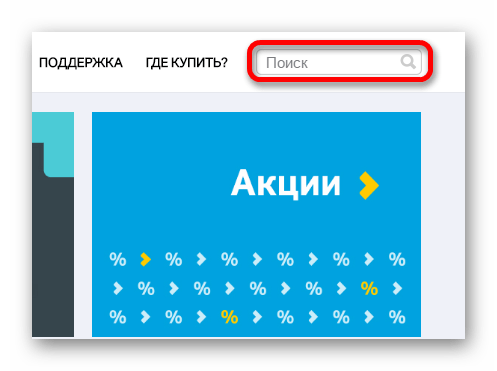
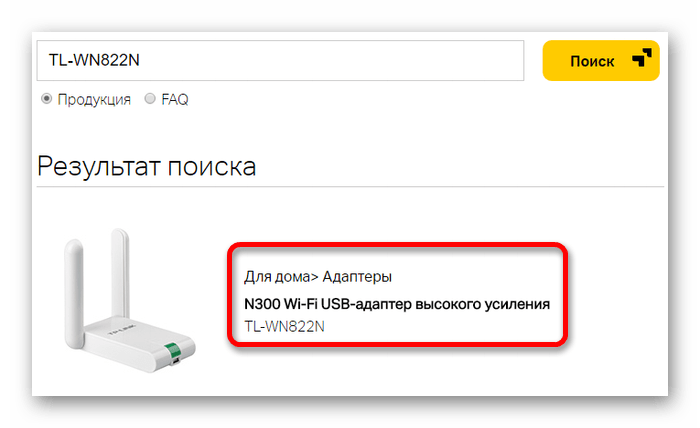
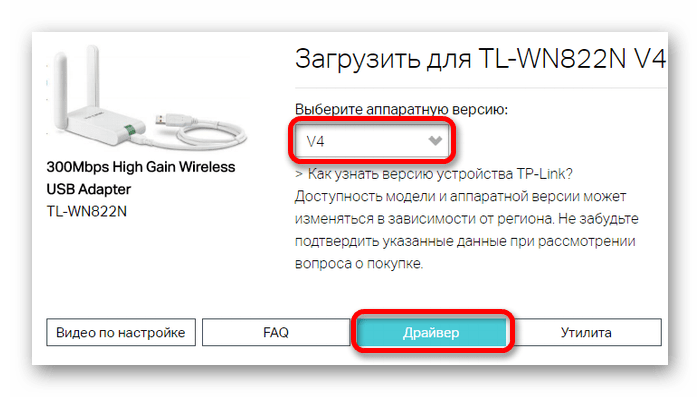
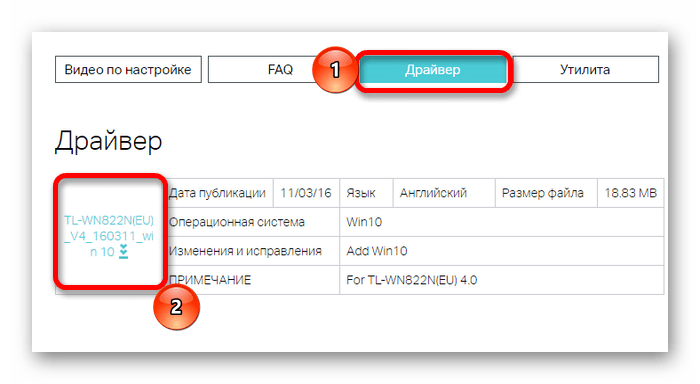
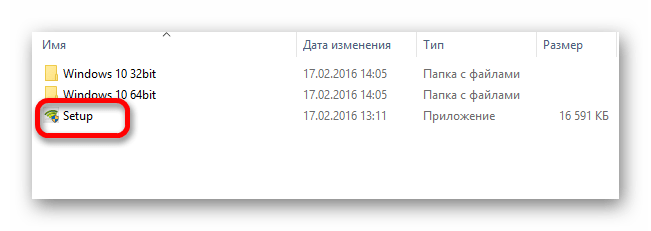
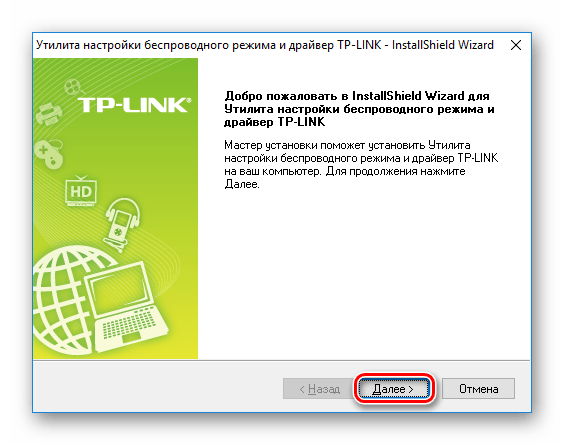
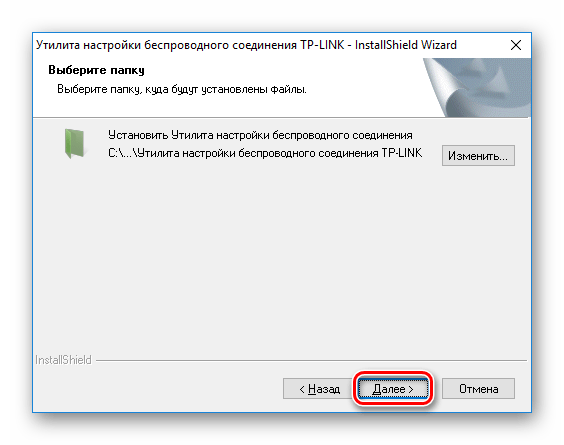
















Большое СПАСИБО Вам